... на сегодняшний день.
было создано с ...
... автоматическом режиме делить
на логические фрагменты ...
... Прикрепить несколько
(Пакетная загрузка ... пронумерованные загруженные
. < ...
Пару недель назад спрашивал о назначении кнопки «Добавить к сообщению» под формой пакетной загрузки. С тех пор кое-что поменялась. Кнопка из белой стала синей.
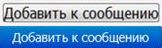
И теперь она работает. Но ничего не добавляет в сообщение.
Обо всем по порядку.
Пакетная загрузка фотографии в дневнике
1. Чтобы прикрепить к записи сразу несколько фотографий (общим размером до 8 Мб), при создании или редактировании поста нажмите ссылку «Прикрепить несколько изображений (Пакетная загрузка)». Недавно слева от ссылки появилась иконка-фотокамера.
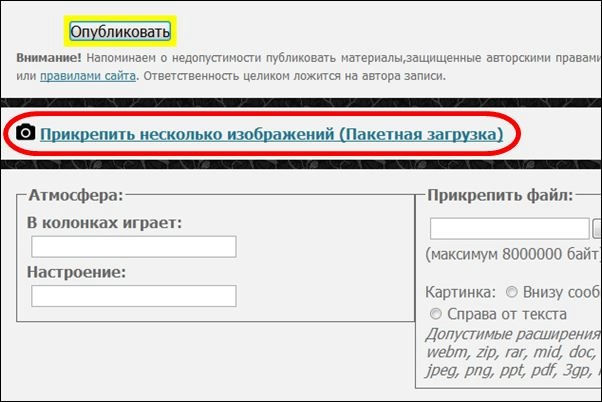
2. В открывшейся форме пакетной загрузки нажмите кнопку «Добавить файлы» или перетащите нужные файлы изображений в область формы мышью.
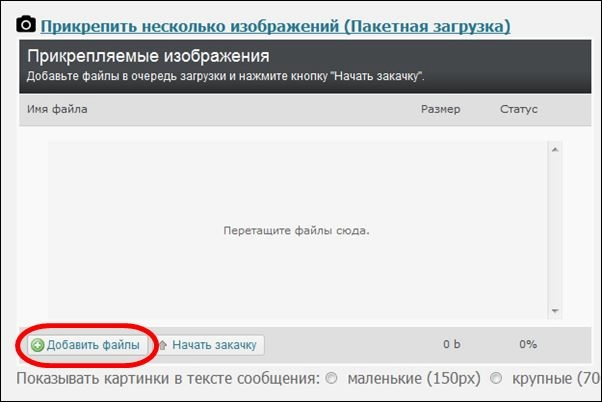
3. Выберите файлы на компьютере и нажмите «Открыть».
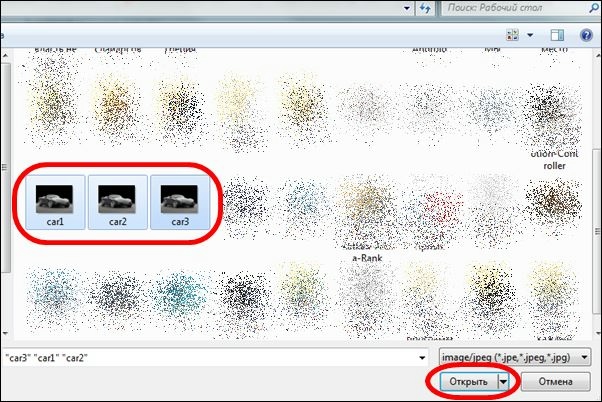
4. Нажмите «Начать закачку». Выберите, какого размера картинки показывать в тексте сообщения, маленькие (150 пикселей) или крупные (700 пикселей). Если ничего не отмечено, то будут показаны крупные.
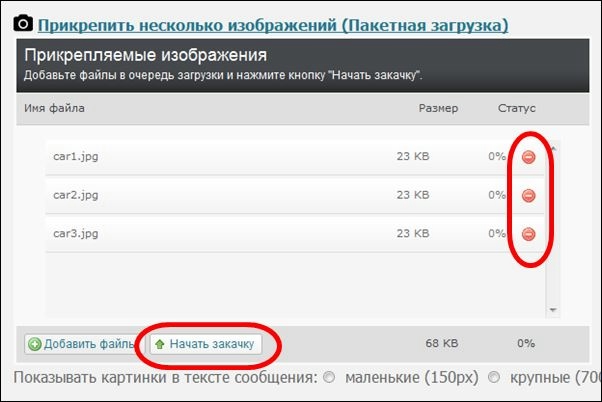
Далее курсивом написано то, что пока делать не надо. Пока не исправлена эта функция.
Нажмите на кнопку «Добавить к сообщению».
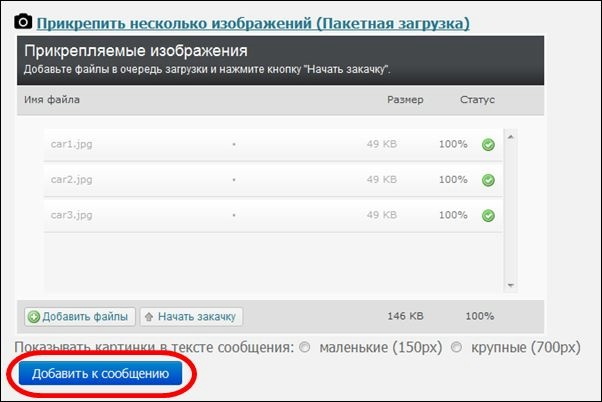
Кнопка поменяется на «Добавляю».
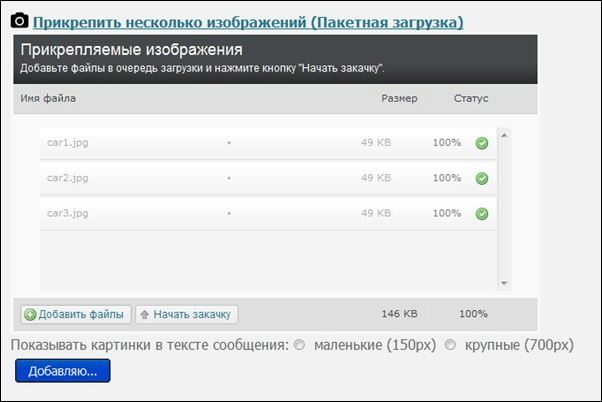
Затем кнопка сообщает: «Готово!»
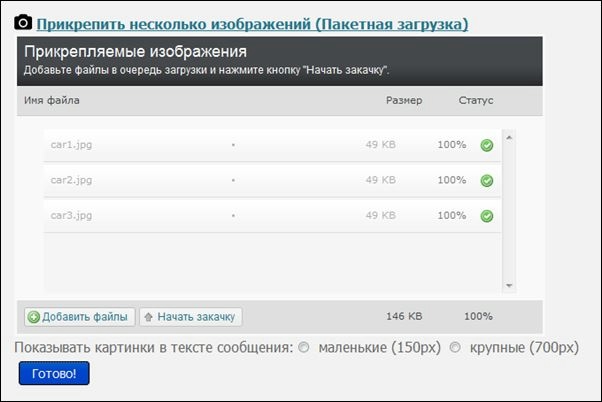
Если нажать кнопку «Опубликовать» или «Сохранить в черновик» при написании поста или «Сохранить изменения» при редактировании, то окажется, что в пост ничего не «добавлено» и ничего не «готово». Поэтому пропускаем всё, что здесь написано курсивом, и переходим после пункта 4 (кнопка «Начать закачку») к пункту 5 (см. ниже).
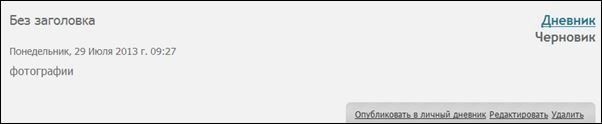
5. После того, как закачка закончится («100%»), нажмите «Опубликовать», «Сохранить в черновик» или «Сохранить изменения». Примечание: можно не нажимать «Начать закачку» (п.3), а сразу нажать «Опубликовать» или подобное — начнется закачку. После этого нажмите «Опубликовать» или подобное второй раз.
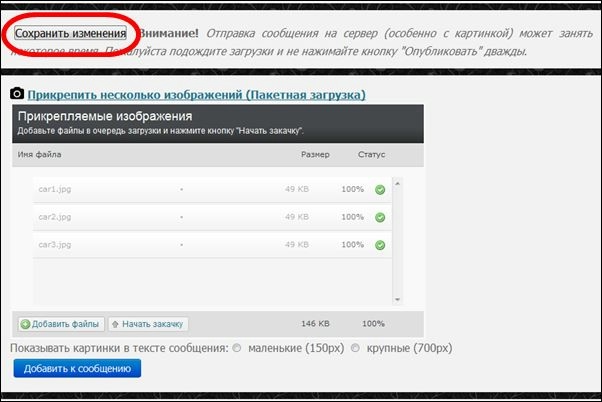
6. После публикации (сохранения) в посте появятся пронумерованные загруженные изображения.
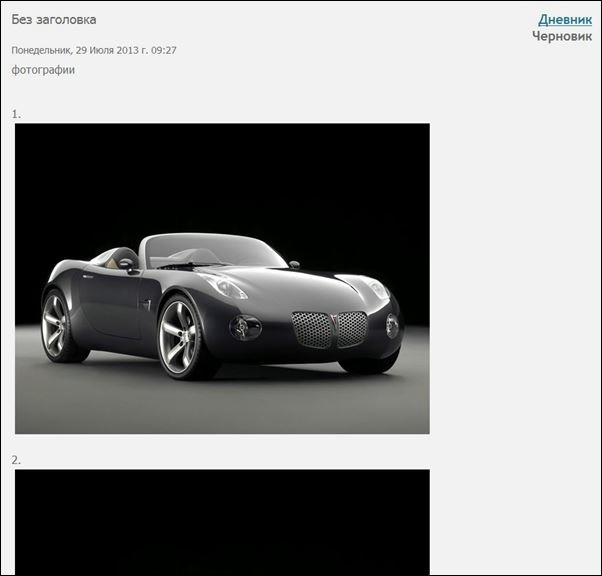
laquo;Готово!
... о
, ...
...